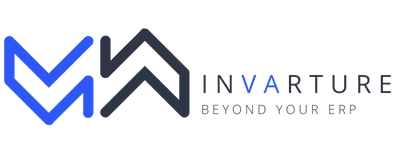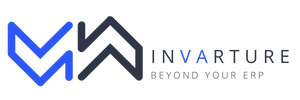ITSM - Intégration de SAP & Jira
ITSM Connector peut intégrer les systèmes SAP et ServiceNow. Cependant, le produit prend en charge de nombreuses autres plates-formes ITSM prêtes à l'emploi, comme Jira. Alors comment créer des tickets Jira directement depuis SAP ?
Cas d’utilisation
De nombreuses entreprises utilisent Jira pour gérer les développements et également les résultats des tests. Par exemple, les bugs détectés dans le système qualité d’un environnement SAP sont enregistrés et traités dans Jira.
De plus, Jira dispose d’une version conçue pour la gestion des services informatiques : Jira Service Desk. Les entreprises l’utilisent pour déclarer les incidents signalés par les systèmes SAP de production.
ITSM Connector – création de tickets à partir de SAP GUI
Notre add-on SAP certifié permet aux utilisateurs SAP de créer des tickets Jira directement depuis SAP. Chaque fois qu’un utilisateur SAP rencontre un problème, un ticket peut être créé en quelques clics à partir de SAP GUI. Voici un exemple d’utilisation à partir d’un message d’erreur dans SAP, suivi de la création d’un ticket à l’aide du menu “Aide” :

Lorsque l’utilisateur clique sur le menu “Créer un message d’assistance”, le connecteur ITSM démarre et demande une confirmation pour faire une capture d’écran :

Si l’utilisateur le permet, la capture d’écran est jointe au ticket Jira. Après cela, l’écran principal s’affiche. L’utilisateur peut entrer le sujet et une description plus longue. Le modèle par défaut pour Jira contient également le champ Priorité, mais la partie inférieure de l’écran peut être personnalisée :

Après avoir saisi le texte, la création du ticket peut être lancée en appuyant sur le bouton “Envoyer”. Au bout d’une seconde, un message de confirmation s’affiche, incluant le numéro du ticket. Les utilisateurs peuvent également ouvrir le ticket en un seul clic.

Le ticket généré
Comme vous pouvez le constater, toutes les propriétés du ticket sont définies parfaitement et automatiquement, en fonction des règles et de la configuration que vous avez mis en place dans SAP :

Le déclarant du ticket est défini avec l’utilisateur final SAP (le mappage peut être basé sur le nom d’utilisateur ou l’adresse e-mail), des étiquettes peuvent être ajoutées, le projet Jira et le type de ticket peuvent être spécifiés dans la configuration.
Collecte de données automatisée
Comme vous pouvez le constater, plusieurs pièces jointes sont automatiquement ajoutées au ticket par ITSM Connector. Naturellement, nous avons la capture d’écran, mais nous avons également un fichier PDF contenant de nombreuses informations essentielles sur la transaction SAP en cours, le système SAP, l’utilisateur, le dernier message d’erreur, etc.


Ici, vous pouvez télécharger le fichier PDF afin de pouvoir consulter l’ensemble du document : Lien
Le programme joint également le contexte métier du ticket sous la forme d’une feuille Excel. Vous trouverez ici tout le contenu des champs de l’écran ainsi que des détails techniques :

Le fait de disposer immédiatement de ces informations de manière automatisée réduit considérablement l’effort de création d’un ticket et diminue également le temps moyen de résolution du ticket, car la communication requise avec les utilisateurs finaux est réduite de manière importante. Les équipes du support disposent de toutes les données nécessaires pour reproduire le problème et commencer à rechercher une solution.
Le programme joint également au ticket le rapport d’autorisation SAP standard (sortie de la transaction SU53).
ITSM Connector – création de tickets depuis Fiori Apps
Naturellement, la même chose fonctionne aussi pour Fiori. Il existe un bouton dédié pour lancer la création du ticket :

L’écran principal est similaire à la version SAP GUI :

Lorsque l’utilisateur appuie sur le bouton “Envoyer”, le même composant backend crée le ticket que dans SAP GUI et un message de confirmation s’affiche :

Encore une fois, le ticket est catégorisé automatiquement et vous aurez à nouveau accès à toutes les pièces jointes :

Vous aurez maintenant les détails de Fiori dans le fichier PDF généré :

Le rapport d’autorisation SU53 : des vérifications d’autorisation ont échoué pour l’utilisateur, ce qui semble être lié au problème :

ITSM Connector génère également une feuille Excel, où nous pouvons retrouver le même problème. Effectivement, cela semble être un problème d’autorisation :

Ici vous pouvez télécharger le fichier Excel complet : Lien
Si vous créez un ticket depuis Fiori, il y a des pièces jointes supplémentaires, comme les entrées de la console depuis le navigateur :

Conclusion
ITSM Connector peut vous aider à simplifier et accélérer votre processus de gestion des incidents SAP ainsi que la gestion des tests et des bugs en intégrant vos systèmes SAP et Jira.
Essai gratuit
Si vous souhaitez tester notre solution, veuillez vous inscrire ici pour demander une démo
L’installation prend quelques heures, y compris la configuration de base, et vous pouvez tester la solution pendant 30 jours.
Article par Tamás HOLICS
Head of Development – ITSM Connector